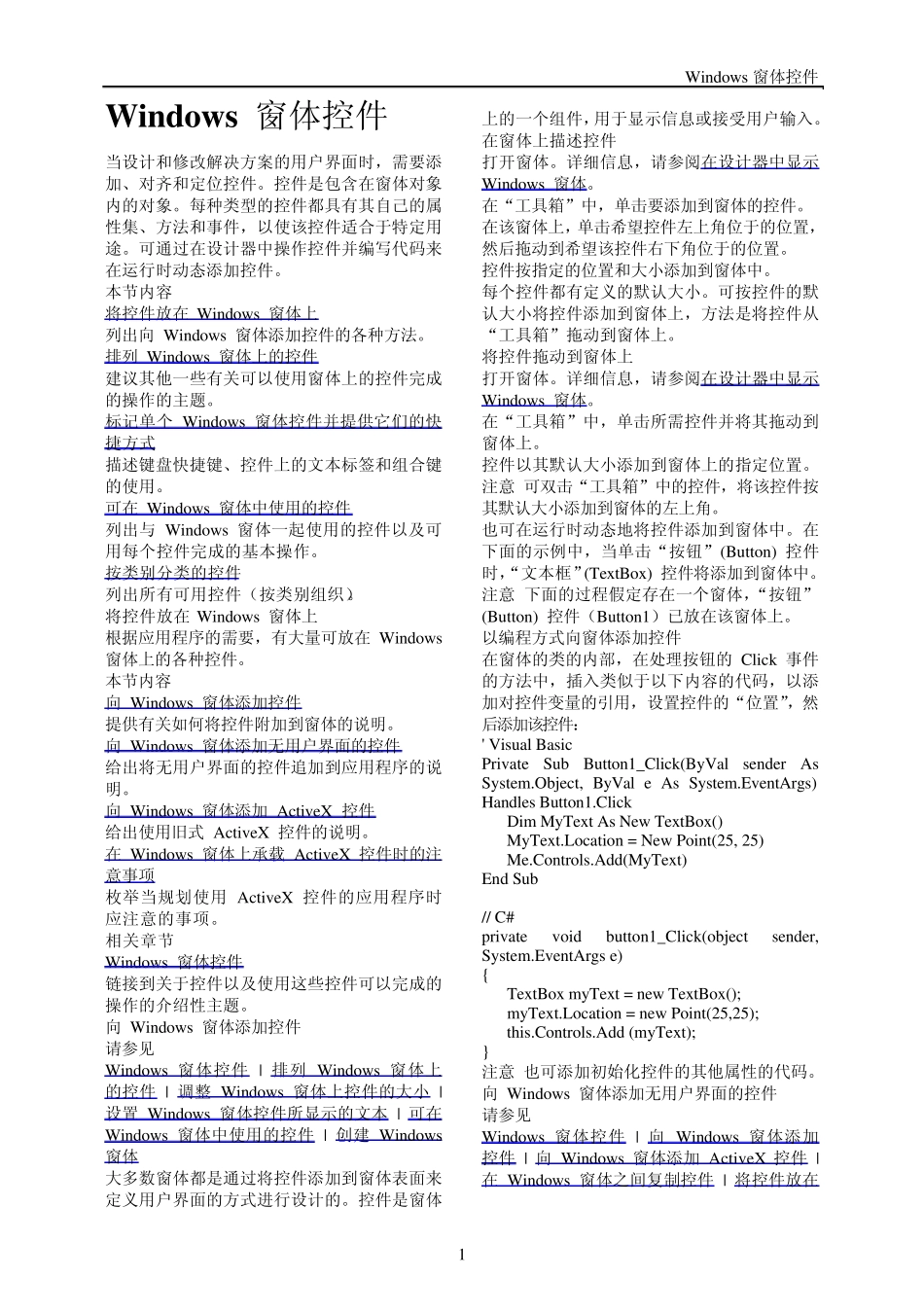Windows 窗体控件 1 Window s 窗体控件 当设计和修改解决方案的用户界面时,需要添加、对齐和定位控件。控件是包含在窗体对象内的对象。每种类型的控件都具有其自己的属性集、方法和事件,以使该控件适合于特定用途。可通过在设计器中操作控件并编写代码来在运行时动态添加控件。 本节内容 将控件放在 Windows 窗体上 列出向 Windows 窗体添加控件的各种方法。 排列 Windows 窗体上的控件 建议其他一些有关可以使用窗体上的控件完成的操作的主题。 标记单个 Windows 窗体控件并提供它们的快捷方式 描述键盘快捷键、控件上的文本标签和组合键的使用。 可在 Windows 窗体中使用的控件 列出与 Windows 窗体一起使用的控件以及可用每个控件完成的基本操作。 按类别分类的控件 列出所有可用控件(按类别组织)。 将控件放在 Windows 窗体上 根据应用程序的需要,有大量可放在 Windows 窗体上的各种控件。 本节内容 向 Windows 窗体添加控件 提供有关如何将控件附加到窗体的说明。 向 Windows 窗体添加无用户界面的控件 给出将无用户界面的控件追加到应用程序的说明。 向 Windows 窗体添加 ActiveX 控件 给出使用旧式 ActiveX 控件的说明。 在 Windows 窗体上承载 ActiveX 控件时的注意事项 枚举当规划使用 ActiveX 控件的应用程序时应注意的事项。 相关章节 Windows 窗体控件 链接到关于控件以及使用这些控件可以完成的操作的介绍性主题。 向 Windows 窗体添加控件 请参见 Windows 窗体控件 | 排列 Windows 窗体上的控件 | 调整 Windows 窗体上控件的大小 | 设置 Windows 窗体控件所显示的文本 | 可在 Windows 窗体中使用的控件 | 创建 Windows 窗体 大多数窗体都是通过将控件添加到窗体表面来定义用户界面的方式进行设计的。控件是窗体上的一个组件,用于显示信息或接受用户输入。 在窗体上描述控件 打开窗体。详细信息,请参阅在设计器中显示 Windows 窗体。 在“工具箱”中,单击要添加到窗体的控件。 在该窗体上,单击希望控件左上角位于的位置,然后拖动到希望该控件右下角位于的位置。 控件按指定的位置和大小添加到窗体中。 每个控件都有定义的默认大小。可按控件的默认大小将控件添加到窗体上,方法是将控件从“工具箱”拖动到窗体上。 将控件拖动到窗体上 打开窗体。详细信息,请参阅在设计器中显示 Windows 窗体。 在“工具箱”中...